從vCenter 6.7u3 升級到 vCenter 7.0U2
雖然目前有 vCenter 7.0U2a
但不追最新版,只求平台穩定
就以我
此次的LAB來看
沒有什麼需要特別準備的設定
唯一有個動作
就是,把VCHA給拆掉,不僅只是disable喔~
同場加映
因我忘了vCenter Appliance的密碼
所以也透過這邊
來操作重置的步驟@@
以及LAB過程中遇到的問題,也一併紀錄起來
若環境中
有使用 vRealize Operations Tenant App
必然會使用 vCloud Director
那麼,就要確認一下支援的 Rabbit MQ版本喔~
一、查看目前環境
二、查看版本相容性
三、對 vCenter 做快照
四、確認 VCHA
五、vCenter 升版-佈署(Stage1)
六、vCenter 升版-升版(Stage2)
七、確認 升級狀況
其他1、Since vCenter HA is enabled...
其他2、重置 vCenter Appliance root Password
其他3、500擷取身分識別提供者時發生錯誤
其他4、擴增vCenter空間
其他5、相關URL
一、查看目前環境
先查看一下目前vCenter的版本
為 6.7.0 build 16046713
也看一下esxi的版本
若環境中有使用vSAN的
建議也來看一下vSAN的磁碟格式是多少
正常來說vCenter 6.7u3 的vSAN Disk Format 應該要為 v10
也確認一下
vSAN目前是可用的
二、查看版本相容性
知道自己的環境版本後
再來就是到VMware官方網站
去查看產品之間的版本相容性
這可是非常重要的喔~
尤其
在您的環境中使用了許多VMware產品的情況下
要先查看產品之間彼此是否相容
不是最新版的就一定會互相相容的喔
URL:
https://interopmatrix.vmware.com/
三、對 vCenter 做快照
人在江湖跑,哪有不挨刀
不要為難自己,該做的快照就是要做
且升級前請詳閱公開說明書
記得要去快照啊~
如果可以的話
記得也要到vCenter Appliance
去對vCenter做資料層級的備份喔
四、確認 VCHA
環境中
若有對 vCenter 設定 VCHA
記得要先把他給"啟用"喔~
我的LAB環境中的vCenter
也是有設定VCHA,但主要是測試功能用
所以平時都不會把 passive和 witness這2台開起來
LAB環境資源有限啊~
不過LAB的過程中
有VCHA的環境下去升級,遇到的狀況蠻多的
一時之間也處理不了,就打掉VCHA了~
可以參考VMware官網
https://docs.vmware.com/en/VMware-vSphere/6.7/com.vmware.vcenter.upgrade.doc/GUID-6D4ADEB0-9516-4D52-8190-7B5AE0AF1BDB.html

點選【編輯】
然後再點選最上面的【啟用】
 五、vCenter 升版-佈署(Stage1)
五、vCenter 升版-佈署(Stage1)首先要準備好 vCenter 7.0U2的ISO檔

在我的Lab環境中,都是用Windows 的DNS這台來做
安裝程式在ISO檔的
路徑>>VMware VCSA>vcsa-ui-installer>win32>installer.exe

會有Install、Upgrade、Migrate、Restore這4個功能
請選擇【Upgrade】

開始進行設定

這能不同意嗎~還不老實一點

連到來源的vCenter Appliance
請輸入您vCenter的IP
我的 vCenter IP為 192.168.11.67

連線中
順利的話,這個畫面不會等太久

接著
再來輸入登入vCenter的SSO帳密
SSO User沒意外應該會是 administrator@vsphere.local
至於 Appliance (OS) password的密碼
我在LAB實作時,竟然忘了當初設定的密碼
無奈只好去reset這個root密碼,我把這個reset的過程放到後面章節
就興趣再去看看囉

同個設定畫面
垂直卷軸往下拉~
繼續填入相關設定
ESXi host or vCenter的部分
請填入當下vCenter所在的host的IP
和這台 esxi 的帳密
我當時的vCenter
在 192.168.11.13這台esxi host上
最後按下【NEXT】

確定

正常來說
若資訊設定正確,這邊也不會等太久

選擇要佈署的大小
別為難自己,這只是LAB
等口袋夠深,再去擴充LAB設備吧~

選擇要存放
這台vCenter的儲存位置

因整個升級過程
採先建後拆
他會先建出一個 vCenter 7.0 的 VM出來
然後把 舊版本的 vCenter 給關機
IP的部分
則是先給vCenter 7.0暫時使用的IP
這個IP,我在LAB環境中是沒有設定正反解FQDN的
當升級完成時
這個 vCenter 7.0的IP,就會是原先vCenter 6.7的IP
Temporary IP Address: 必須要和舊的vCenter在同一個Subnet
Default getway: 192.168.11.254
DNS Servers: 192.168.11.53

2個小時後...@@

3個小時後...*__*

經過了大約有4~5個小時
終於完成Stage1的部份了~

再來vCenter看一下
這台暫時的 vCenter VM
比經被開機囉~且IP也上去了
就是剛剛打的 192.168.11.70
再看一下event
恩恩~此VM開機後
開始傳資料

開始第2階段的設定吧~

因為
我在有VCHA的環境中
升級失敗過,打掉VCHA後
用Browser開
https://192.168.11.70:5480
來繼續升級
輸入vCenter的密碼
點選【升級】
下一頁
填入相關資訊
需要一點時間
跳出一堆訊息
是想驚死誰
不過我還認真的看完了
主要有以下
1. 7.0將會整合Windows驗證,IWA會在7.0提供
在 vSphere 7.0 中,將會取代整合式 Windows 驗證。對 IWA 的支援會繼續在 vSphere 7.0 中提供,但會在未來版本中慢慢被淘汰。
2. 沒有設定DRS
5. 有一些如NSX的 extensions,需要重新re-register
我全都要
所以選擇【組態、詳細目錄、工作、事件和效能度量】
Configuration, Inventory, Tasks, Events and Performance Metrics 有1.97GB
這就不需要了
下面這個
"我已從資料庫備份來源 vCenter Server 和所有必要資料"
不勾還不行咧~
開始吧~確定
升級進行中
跳出訊息
vCenter 的 eth1 的interface需要手動自己設定
vCenter已經進不去了
所以我到esxi去看一下這台舊的vCenter6.7的VM去查看網卡
vCenter在從來沒有設定VCHA的情況下
應該就只會有一張vNIC
建VCHA一定會有2張vNIC
而拆掉VCHA後,這個第2張vNIC會被遺留下來
不用理會那個訊息
繼續就好
過沒多久
又跳出訊息
主要是說7.0關閉了TLS 1.0和1.1
升級完成囉~
觀察一下VM狀況
Lab1_vCenter67u3g-A
這是6.7舊版本的VM,已經被關機了
Lab_vCenter70u2-A
是7.0新版本的vCenter,被開機了且原先在舊版本vCenter上的IP
目前登入的Web Client也就是7.0新版的vCenter
七、確認 升級狀況
先來看一下vCenter 7.0的Appliance介面
在我的LAB環境為
https://192.168.11.67:5480
再到 vCenter Web Client 去確認一下
https://vc67.vmlab1.net/ui
再來看一下
網路的部分
目前我的LAB環境還是NSX-V
可以直接開啟
不需要重新到NSX-V Appliance去介接vCenter
再來看一下
vSAN的狀態
以後
Update Manager 將會被 Lifecycle Manager取代
這次升級後
在舊的Update Manager時所建立的baselines還在
查看一下
有關STS憑證的資訊
可以參考這篇KB
讓他延長期限,避免自己嚇自己
https://kb.vmware.com/s/article/76719
到這篇KB
右下方下載fixsts.sh檔案
因為我的vCenter沒辦法
透過SCP把檔案丟進去
所以乾脆用複製貼上的方式,貼進去
再確認一下,有207行
執行他
#cd /tmp
#service-control --start --all
vCenter 7.0的新功能
vCLS強化的 vSphere Cluster Service
若vCenter 意外掛掉後
原本DRS、vSphere Cluster服務也能正常運作
最後...
我也順手再把VCHA給建起來
其他1、Since vCenter HA is enabled...
若在Stage2的這邊跳出以下訊息
"Incorrect details provided for the vCenter Server managing the target appliance. Resolution Since vCenter HA is enabled on the source appliance, details of the same vCenter Server managing both the source and target appliance must be provided."
可能的原因
1. 環境有設定VCHA,但沒有啟用
2. 3台vCenter角色的VM沒有去全部都reset password

最後...
我的LAB環境不論如何處理
還是跳出這個訊息
乾脆把VCHA打掉
Stage1已經完成了,也建立了192.168.11.70的VM
Stage2屆時就連到 192.168.11.70:5480繼續升級
VCHA打掉吧~
不然卡在這裡也不是辦法~
打掉了
其他2、重置 vCenter Appliance root Password
若是您的環境
是有設定VCHA的
我是3個VM,active、passive、witness都去reset password
在reset之前,記得
不然,可能會悲劇~
在設定
來源 vCenter Appliance的步驟
我竟然忘了 root 的密碼
怎麼敲都是錯誤
無奈之下,只好去reset root password
重置pw,可以參考VMware KB
https://kb.vmware.com/s/article/2147144
若在這個階段
連線失敗,就會跳出這個錯誤訊息

因為忘了root密碼
所以vCenter Appliance的port 5480登入不進去
需要重置root密碼
但重置是需要對vCenter進行重開機的
所以vCenter會無法使用
這時的你
至少esxi的密碼你總會知道吧~
就去開瀏覽器,連到vCenter所在esxi的 portal
然後開 Console 來操做吧~

準備好後
我指的準備好,是說
把一些相依於vCenter的產品該關的關一關
如: VMware vCloud Director
然後
就把這台 vCenter 給重新啟動
重新啟動的過程
請滑鼠一直在這個 vCenter 的 Console 內
然後一直按下【e】這個按鈕
就會出現以下畫面
然後
在後面新增一段參數
rw init=/bin/bash
如下

接著
按下【F10】繼續開機
然後輸入
#mount -o remount,rw /

然後變更root密碼
這次不要再忘啦~
#passwd root

解除掛載
#umount /

重開機
#reboot -f

3台vCenter角色的VM都reset完成後
記得再將VCHA給enable喔~
看到一些訊息
不要太緊張
因為3台vCenter角色同步需要時間啊~
這時
再回到安裝畫面
就繼續設定原來vCenter的Appliance
按下【NEXT】應該就可以繼續下一步囉

如果覺得root被鎖定
很討厭
可以把他時間設定長一點
可以參考這篇KB下方的作法
https://kb.vmware.com/s/article/2069041
輸入以下指令
#chage -l root
升級後
重新reflash Web Client頁面
原先Web Clietn的頁面竟然出現以下錯誤
英文版的訊息為
透過Browser
去連https://192.168.11.67:5480
發現有很多服務並未啟動
太多服務都未啟動
乾脆,直接SSH到 vCenter 這台
去下指令來啟動比較快
可以參考VMware的KB
對於vCenter Appliance 的服務啟動、停止、重啟的指令
https://kb.vmware.com/s/article/2109887
竟然重啟失敗@@
對於此狀況
VMware官網解法
應該就是STS證書的問題
https://kb.vmware.com/s/article/83161
蠻瞎的~
VMware is currently working to resolve this issue.
目前沒有解決方案
僅有暫時的解法workaround
fix檔案在這個KB畫面中的右下方
下載之後
把檔案丟到 vCenter的 /tmp下
本來想透過WinSCP丟檔案進去的
但發現無法登入
只好透過SSH進去後
再把 fixsts.sh的內容複製進去
然後執行這支程式
#cd /tmp
#chmod u+x fixsts.sh
#./fixsts.sh
按照KB的做法
停止服務
#service-control --stop --all
重啟到一些服務時失敗了
關於服務的名稱以及如何重新啟動
#service-control --start --all
去開https://vc67.vmlab1.net
已經沒有剛剛500的錯誤了
也能順利登入
Web Client
其他4、擴增vCenter空間
升版過程
在Stage2的階段,會有這頁
但如果是正式環境
那需要被升級移轉的資料就會很多
這時候就會跳出錯誤訊息
insufficient space on the source export paritition '/' to accommodata all the data for upgrade data option 'all' Required XX GB, current: XX GB
vCenter 6.7有個on line調整的作法
可以參考這邊KB
https://kb.vmware.com/s/article/2145603
圖片來源: 網路截圖
登入vCenter Appliance
確認一下
是哪個路徑空間不夠
我們假設是 / 空間不夠,他是在dev/sda3這個patition
#shell
#df -h
再用指令查看
這個patition是再哪個vdisk上
#lsblk
再看一下
[2:0:0:0]就是 SCSI Contoller:0、硬碟1
得到iSCSI資訊後
就可以確定要異動的是哪個vDisk了
再回到 vCenter,擴這顆vDisk的空間
由原本的12GB擴到 13GB
再回到vCenter Appliance的CLI
輸入指令讓vCenter可以抓到擴增的空間
想知道到底放哪些資料,可以參考這邊KB
https://kb.vmware.com/s/article/70624
升級前
可以參考一下VMware的KB
升版的最佳途徑
vSphere 7 Upgrade Best Practices
https://kb.vmware.com/s/article/78205
還有一些
升級成 vCenter 7版後需要知道的一些事情
https://docs.vmware.com/en/VMware-vSphere/7.0/com.vmware.vcenter.upgrade.doc/GUID-6D4ADEB0-9516-4D52-8190-7B5AE0AF1BDB.html
或是網友們寫的Blog
http://www.vmwarearena.com/upgrade-vcenter-6-7-to-vcenter-7-0/
https://www.nakivo.com/blog/how-to-upgrade-to-vmware-vcenter-7-and-vsan-7/















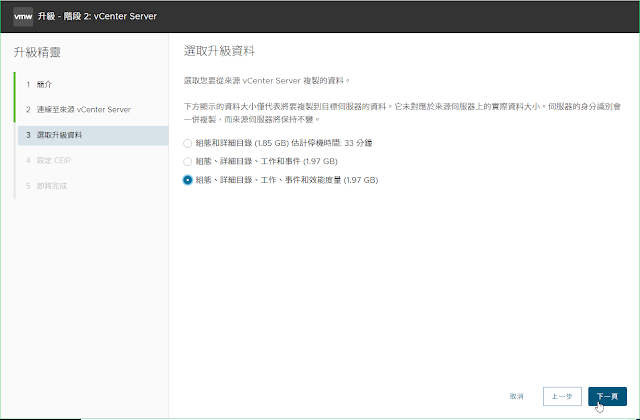







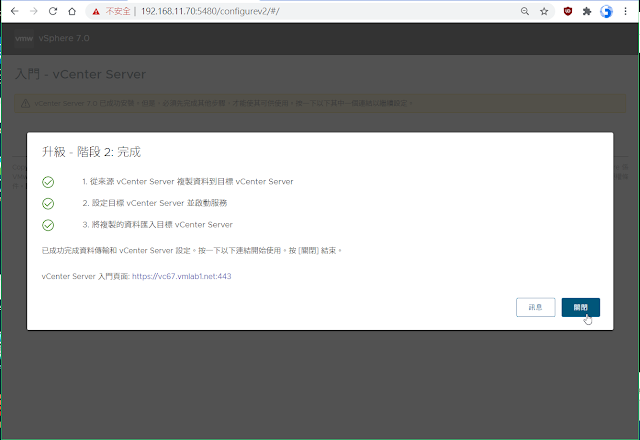
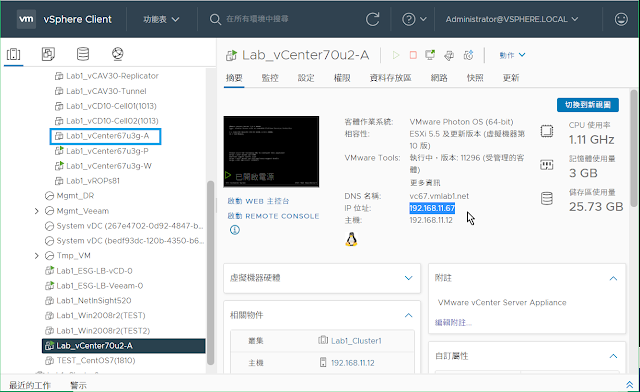





























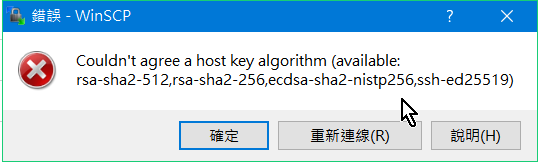
















沒有留言:
張貼留言